哈喽小伙伴们好,我是Stark-C~
说起目前市场占有率最高,功能最强大的图像处理软件,那么非Adobe出品的 Photoshop(简称“PS“)了。
不过Photoshop抛开收费不说,它对安装平台的配置要求也是有较高的限制,很多配置低一点的轻薄本都跑不起来。特别是家里设备多,或者平时还是出差到别的公司需要使用Photoshop这种图像处理软件的,我们不可能保证每台设备都安装Photoshop软件吧?
好在目前有一款非常强大而免费的在线图片编辑器『Photopea』,它拥有和Photoshop相似的界面和功能,可以轻松满足大家对对于图像的编辑与处理。
关于Photopea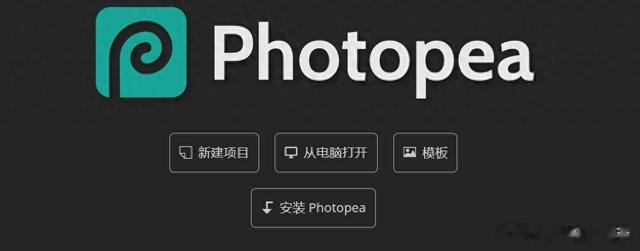
Photopea据说是一位国外90后的程序猿也是苦恼于Photoshop的诸多限制与不便,于是自己“手搓”了一款几乎和Photoshop一样功能全面、上手即用的图像编辑工具。并且还是免下载免安装,在线免费即用。
Photopea支持多种格式,除了常规JPG/PNG/GIF外,还包括PSD、XCF、Sketch、XD和RAW(摄影师狂喜)等,并且还与Adobe Photoshop、GIMP、Sketch App、Adobe XD、CorelDRAW兼容,基本可以满足绝大多数的设计师、摄影师和普通用户的图片编辑与处理需求。
Photopea除了和Photoshop功能几乎一致,而且还没有硬件限制,只要有浏览器即可完美支持。也就是说,不管我们使用的是电脑、平板、还是手机,只要有浏览器就能使用,哪怕是目前Photoshop还没有适配的Linux系统也没有问题。
如果说你不想部署在自己的NAS上,可以打开Photopea官网直接免费使用:https://www.photopea.com/
而部署在自己NAS上的好处就是:我可以不用但是不能没有,部署了就是自己的~(主要是担心官网是国外的,如果哪天抽风用不上了就可惜了)
Photopea部署需要说明的是,Photopea目前并没有官方的镜像文件,好在还是有很多热心大佬自己封装并打包,然后免费分享出来供大家使用。
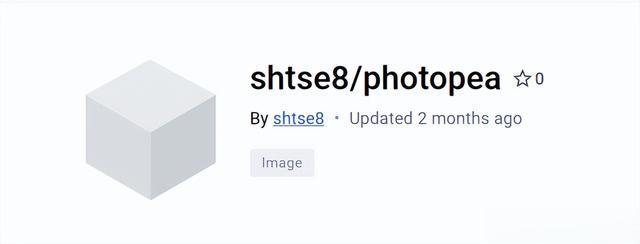
我今天使用的就是这位@shtse8大佬分享的镜像文件,再此表示感谢~
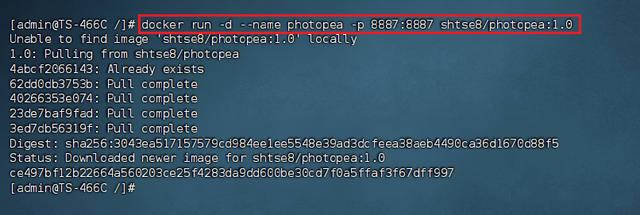
部署起来非常简单,一行命令搞定:
docker run -d --name photopea -p 8887:8887 shtse8/photopea:1.0
命令也没什么可修改的,只要端口本地不冲突即可。
Photopea体验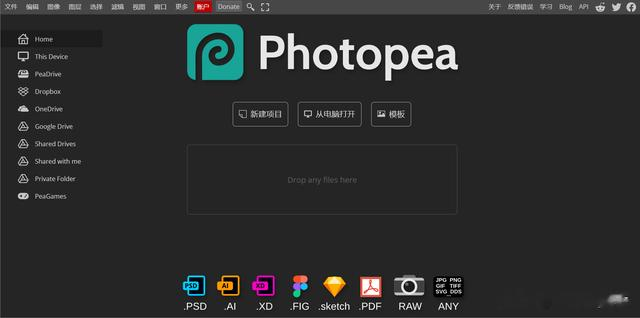
任意浏览器打开【NAS IP:端口号】就能访问Photopea的页面了,可以看到Photopea原生支持中文,界面非常清爽且没有广告。从左边的状态栏可以看出它不光可以处理本地文件,同时也支持挂载的U盘或者硬盘,以及各云盘中的文件(可惜目前还没加入国内云盘)。

随便导入一张4K图片,它的响应速度很快,瞬间就能加载进来。它的编辑界面确实和Photoshop差不多,并且Photoshop常用核心的功能它也都有,比如图层、蒙版、选区、笔刷、裁剪、钢笔、修复、仿制图章等全部都支持。
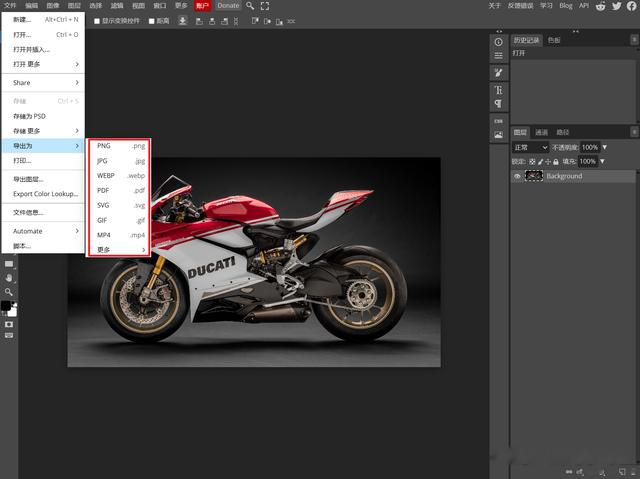
编辑完成后,可以将作品保存为PSD格式,也可以为JPG、PNG、SVG或GIF等多种格式。

想要外网访问也很简单,直接用反代一个链接就可以了。(我这边使用的是Lucky,在之前搭建好的Web服务中直接加一个ps的前缀就OK了~)
总结总体看来这款Photopea还是非常实用的一款在线图片编辑工具,它拥有与Photoshop几乎一致的操作界面与功能,但是几乎没有什么限制,浏览器打开就能用。同时Photopea部署起来也是非常的简单,完成之后我们仅需做一个简单的反向代理,我们就可以随时随地打开Photopea进行在线图片编辑了,非常的便捷。
今天的这个项目支持任何搭载Docker功能的NAS产品,喜欢的小伙伴赶快试试吧!
好了,以上就是今天给大家分享的内容,我是爱分享的Stark-C,如果今天的内容对你有帮助请记得收藏,顺便点点关注,咱们下期再见!谢谢大家~
